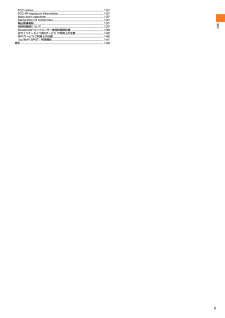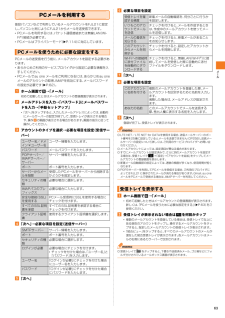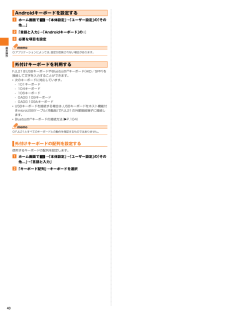Q&A
取扱説明書・マニュアル (文書検索対応分のみ)
"ユーザー"1 件の検索結果
"ユーザー"10 - 20 件目を表示
全般
質問者が納得11月から使ってます。大きすぎず使いやすくて気に入ってます。
「電話帳とメールのグループ設定」はできてますよ。
アンドロイドスマホが登場したばかりの頃はあまり対応している機種がなかったのでそのイメージで言われたのかもしれませんね。
富士通のホームページにFAQ(よく聞かれる質問)が準備されていて『グループ』で検索されると3件の質問と答えがありました。
http://atft.fmworld.net/faq/fjl21/fjl21_list.cgi
1.
質問:端末で電話帳のグループを作成することはでき...
4584日前view116
目次3目次ごあいさつ................................................................ii操作説明について....................................................ii安全上のご注意........................................................ii本製品をご利用いただくにあたって.....................iiマナーを守ろう.......................................................1本体付属品および主な周辺機器について.............2目次............................................................3安全上のご注意.................................... 4本書の表記方法について...........................................4免責事項について.......
目次4健康生活日記~からだライフ~を利用する............................................................ 96ファイル管理......................................................... ............... 97内蔵ストレージ...................................................................................................... 98microSDカードを使う........................................................................................ 98microSDカードの取り付けかた/取り外しかた.............................................. 98microSDカード内のデータを消去(フォーマット)する...............................
目次5FCC notice........................................................................................................137FCC RF exposure information.................................... ...............................137Body-worn operation....................................................................................137Declaration of Conformity..........................................................................137輸出管理規制...................................................................................
ご利用の準備26共通ACアダプタ04(別売)を使って充電する方法を説明します。 (お使いのACアダプタによりイラストと形状が異なることがあります。ご了承ください。)a FJL21の外部接続端子カバー(a -1)を開け、共通ACアダプタ04(別売)のmicroUSBプラグ(a-2)を差し込む*microUSBプラグには向きがありますので、プラグ端子の凸部(▲部)を下に向けて、外部接続端子にまっすぐに差し込んでください。microUSBプラグを誤った向きに差し込むと、FJL21の外部接続端子が破損する原因となります。b 共通ACアダプタ04(別売)の電源プラグをコンセント(AC100V~240V) に差し込むc お知らせLEDが赤色に点灯していることを確認する*充電が完了すると消灯します。d 充電が終わったら、共通ACアダプタ04(別売)の電源プラグをコンセントから抜くe microUSBプラグを持ってまっすぐ引き抜き、外部接続端子カバーを閉じる◎FJL21とパソコンをmicroUSBケーブル01(別売)で接続しても充電ができます。パソコン上に「新しいハードウェアの検索ウィザードの開始」画面が表示された場合は、「...
ご利用の準備33◎項目によって、後から設定/変更ができます。( wP.48 「設定メニュー項目一覧」)その他の初期設定について◎必要に応じて次の項目を設定してください。*Eメール(~@ezweb.ne.jp)の初期設定*PCメールのアカウントの設定*無線LAN (Wi-Fi®)機能の設定FJL21でGoogleトーク、 Gmail、 Google PlayなどのGoogleサービスをご利用になるには、 Googleアカウントの設定が必要です。a ホーム画面で →「本体設定」b 「アカウントと同期」 →「アカウントを追加」c 「Google」d 「既存のアカウント」/「新しいアカウント」*Googleアカウントをすでにお持ちの場合は、「既存のアカウント」をタップし、ユーザー名とパスワードを入力して「ログイン」をタップし、 画面の指示に従って登録を行ってください。Googleアカウントをお持ちではない場合は、「新しいアカウント」をタップし、画面の指示に従って登録を行ってください。au IDを設定するとau MarketやGoogle Playに掲載されているアプリケーションの購入ができる「au かんたん決済」の利...
機能設定49アカウントと同期オンラインサービスのアカウント管理や同期に関する設定を行います。位置情報サービスGPS機能のオン/オフなど位置情報に関する設定を行います。セキュリティ 画面ロック、PINコードの設定、 プライバシーモードの設定、認証情報の管理などセキュリティに関する設定を行います。自分からだ設定 身長、体重などの基本情報や、あわせるボイスなどを使うための各種設定を行います。*あわせるビューなどの設定ができます。スライドイン機能設定画面の端(スライドスポット)から中央方向にスライドして表示するスライドインランチャーや画面メモ機能(キャプメモ)を利用するための設定を行います。言語と入力 表示言語の設定や文字入力関連の設定、 音声認識やテキスト読み上げの設定を行います。初期化FJL21の初期化を行います。卓上ホルダ充電 卓上ホルダを使って充電する場合の電流値を設定します。卓上ホルダと指定のACアダプタ(別売)を接続して充電する場合は、「急速充電」に設定します。*卓上ホルダを使用する場合でも、卓上ホルダをパソコンと接続して充電する場合は、必ず「通常充電」にしてください。日付と時刻 日付と時刻の表示形式やタ...
基本操作39文字入力FJL21では、 ディスプレイに表示されるキーボードを使って文字を入力します。キーボードでは、 ATOK(NX!input) の日本語、 NX!inputの韓国語や中国語(簡体字)、 Androidキーボードを使って文字を入力します。キーボードは、文字入力欄をタップすると表示され、 をタップすると非表示になります。◎Androidキーボードは、主に英数字を入力できます。日本語は入力できません。◎本書では、「NX!input」で文字を入力する場合の操作を例に説明しています。a ホーム画面で →「本体設定」 →「ユーザー設定」の「その他...」 →「言語と入力」 →「デフォルト」b 入力方法をタップ*「入力方法の設定」→各入力方法の をタップすると、入力方法の詳細を設定できます。a QWERTYキーボードが表示されている場合は*数字入力モードでは半角数字のみ入力できます。b 文字を入力*入力方式によって操作が異なります。a テンキーキーボードが表示されている場合はb 文字を入力◎ がオン(水色)のときは、キーボードの上でスライドして文字を入力することができます(手書き文字入力)。◎入力したかな...
基本操作34a スライドスポットから画面の中央方向にスライドランチャーが表示されます。*追加ボタンをタップするとランチャーに表示するアプリケーションアイコンを追加できます。*設定ボタンをタップするとスライドイン機能の設定ができます(wP.116)。*お買い上げ時は画面の左下端がスライドスポットに設定されています。b 指を離さずに、起動するアプリケーションのアイコン上に移動してから離すアプリケーションが起動します。*指を離してからアプリケーションアイコンをタップしても、アプリケーションを起動できます。*アプリケーションアイコンをロングタッチすると、アプリケーションアイコンの削除や交換ができます。表示されている画面を簡単な操作でキャプチャし、描画ツールを使って手書きで画像を編集したり、他のアプリケーションと共有したりできます。a スライドスポットから画面の中央方向にスライド*お買い上げ時は画面の右下端がスライドスポットに設定されています。b の上で指を離すシャッター音が鳴り、画面がキャプチャされて画像が保存・表示されます。*マナーモードを設定している場合は、シャッター音は鳴りません。*保存された画像はギャラリーの...
メ ル63PCメールを利用する普段パソコンなどで利用しているメールアカウントをFJL21に設定し、パソコンと同じようにFJL21からメールを送受信できます。*PCメールを利用するには、パケット通信接続または無線LAN (Wi-Fi®)接続が必要です。*PCメールはプライバシーモード (wP.114)に対応しています。PCメールの送受信を行う前に、メールアカウントを設定する必要があります。*あらかじめご利用のサービスプロバイダから設定に必要な情報を入手してください。*PCメールでau one メールをご利用になるには、 あらかじめau oneメールのアカウントの取得、IMAPを有効にする、 メールパスワードの設定が必要です(wP.62)。a ホーム画面で→「メール」初めて起動したときはメールアカウントの登録画面が表示されます。b メールアドレスを入力→「パスワード」にメールパスワードを入力→「手動セットアップ」*「次へ」をタップすると、入力したメールアドレスによっては、自動的にメールサーバーの設定が終了して、受信トレイが表示される場合や、操作fの画面が表示される場合があります。画面の指示に従って操作してください...
基本操作40a ホーム画面で→「本体設定」→「ユーザー設定」の「その他...」b 「言語と入力」→「Androidキーボード」のc 必要な項目を設定◎アプリケーションによっては、設定が反映されない場合があります。FJL21はUSBキーボードやBluetooth®キーボード(HID/SPP)を接続して文字を入力することができます。*次のキーボードに対応しています。- 101キーボード- 104キーボード- 106キーボード- OADG 109キーボード- OADG 109Aキーボード*USBキーボードを接続する場合は、USBキーボードをホスト機能付きmicroUSBケーブル (市販品)でFJL21の外部接続端子に接続します。*Bluetooth®キーボードの接続方法(wP.104)◎FJL21とすべてのキーボードとの動作を保証するものではありません。使用するキーボードの配列を設定します。a ホーム画面で→「本体設定」→「ユーザー設定」の「その他...」→「言語と入力」b 「キーボード配列」→キーボードを選択Androidキーボードを設定する外付けキーボードを利用する外付けキーボードの配列を設定する
- 1